Повечето потребители на нетбуци, лаптопи и таблети са наясно с плановете за захранване по подразбиране в Windows 7. По подразбиране Windows 7 предлага три плана за захранване: Икономия на енергия, Балансиран и Висока производителност. Windows ви позволява да редактирате тези планове за захранване, като промените режима на заспиване по подразбиране и настройките на дисплея.
Windows също предлага някои разширени опции за редактиране на планове за захранване в диалоговия прозорец за разширени настройки на захранването, до които можете да получите достъп, като щракнете върху Промяна на разширените настройки на захранването, налична в Редактиране на настройки на плана (под Опции на захранването). Въпреки че Windows предлага много опции за персонализиране на настройките на плана за захранване, той не ви позволява да преименувате или променяте името по подразбиране на план за захранване.
Въпреки че винаги можете да създадете нов план и да го наименувате, няма ли да е страхотно, ако е възможно да се преименуват плановете за захранване по подразбиране в Windows 7?
Потребителите, които искат да преименуват планове за захранване по подразбиране в Windows 7, ще се радват да знаят, че всъщност е възможно да преименуват планове за захранване в Windows 7 чрез изпълнение на някои команди в повишения ред.
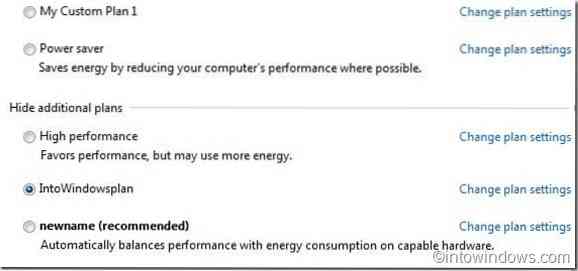
Ако търсите начин да преименувате тези планове за захранване, ето как да преименувате планове за захранване в Windows 7 с помощта на проста команда.
Етап 1: Стартирайте повишен команден ред. За да направите това, въведете cmd в полето за търсене в менюто "Старт" и след това натиснете Ctrl + Shift + Enter. Като алтернатива отидете до Всички програми, Аксесоари, щракнете с десния бутон върху командния ред и след това изберете Изпълни като администратор.
Стъпка 2: Въведете Powercfg List в командния ред, за да знаете съществуващите планове за захранване и техните GUID.

Стъпка 3: Сега въведете следната команда и натиснете enter, за да преименувате план за захранване:
Powercfg -Changename GUID Ново име
В горната команда заменете GUID с GUID на плана за захранване, който сте получили в горната стъпка, и Newname с вашето потребителско име. Например:

Стъпка 4: След като приключите, можете да затворите командния ред.
Може също да прочетете нашето ръководство за импортиране и експортиране на планове за захранване в Windows 7.
 Phenquestions
Phenquestions


